PDF ファイルにパスワードがかかっていると、毎回パスワードを確認し、手間取るので、パスワード解除したいと思うことはないだろうか。
PDF ファイルを自在に扱えるようになると、仕事やプライベートでの作業効率がグンとアップする。
今回は、無料ツール「PDF-XChange Viewer」のインストール方法と、そのツールを使って、PDF のパスワードを解除し、保存する方法を紹介したい。
「PDF-XChange Viewer」のダウンロード方法
以下から、「窓の杜からダウンロード」をクリックすると、「PDFXVwer.exe」をダウンロードすることができる。
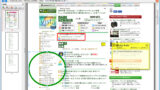
「PDFXVwer.exe」をクリックすると、以下が表示されるので、「OK」ボタンを押す。
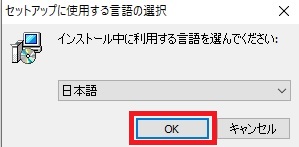
セットアップウィザードが開始されるので、「次へ」ボタンを押す。
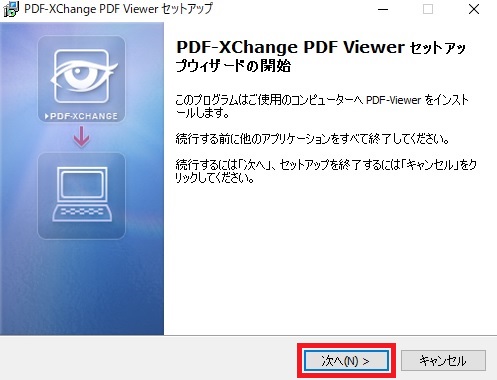
「同意する」を選択し、「次へ」ボタンを押す。
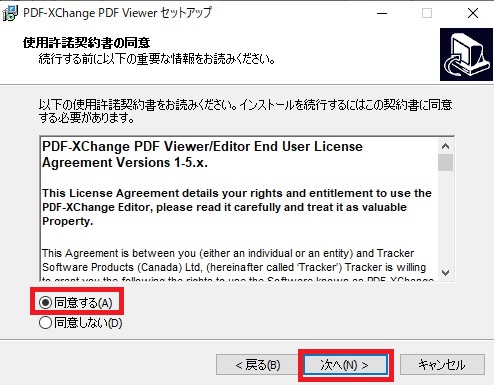
「次へ」ボタンを押す。
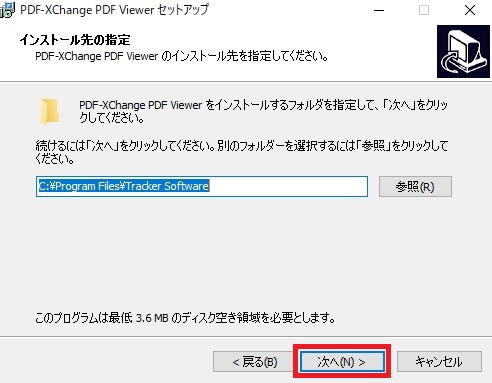
デフォルトで、以下のようにチェックが付いているが、不要な場合は、チェックを外して、「次へ」ボタンを押す。
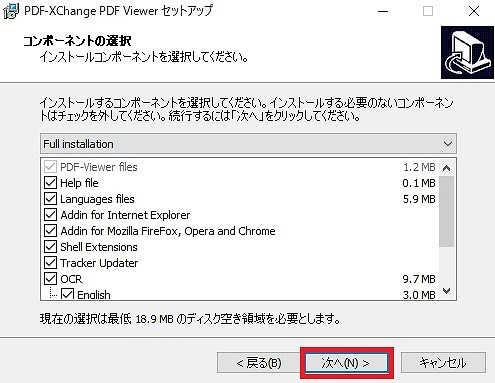
「次へ」ボタンを押す。
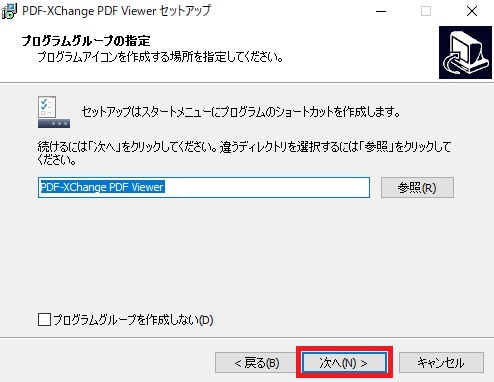
適宜、必要なチェックマークを付けてから、「次へ」ボタンを押す。
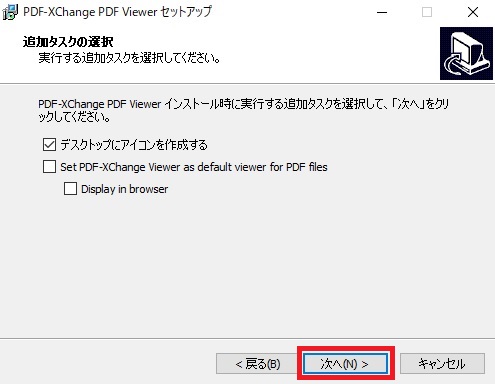
「Free版 = 体験版」を選択し、「次へ」ボタンを押す。
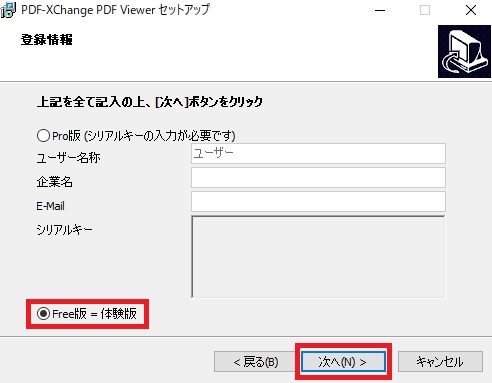
「インストール」ボタンを押す。
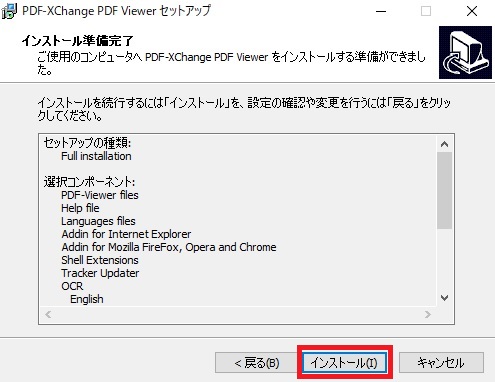
「完了」ボタンを押す。
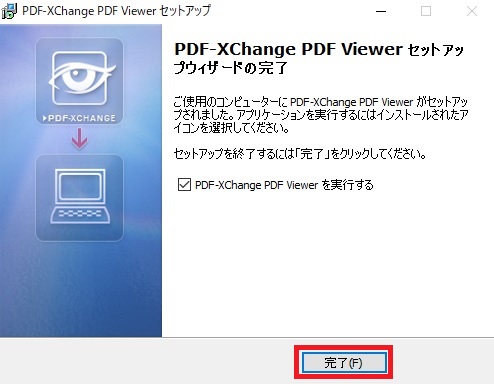
「PDF-XChange Viewer」でパスワード解除の方法
パスワードを解除したい PDF ファイルを右クリックし、「プログラムから開く」→「PDF-XChange Viewer」を選択する。
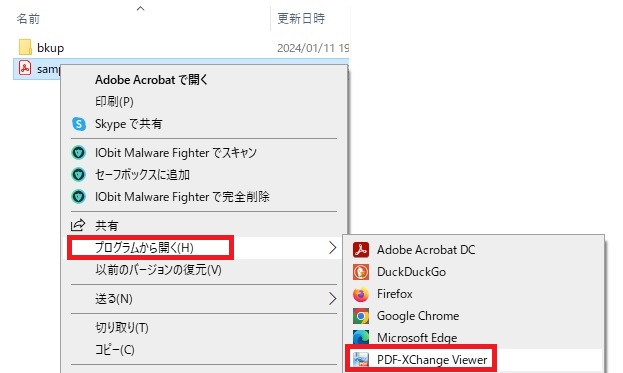
パスワードが求められるので、適宜、パスワードを入力し、「OK」ボタンを押す。
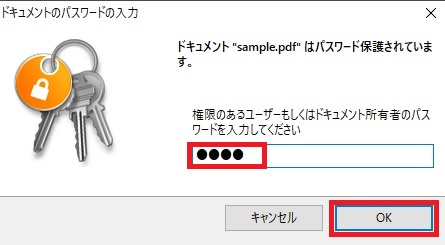
ファイルが表示されたら、メニュー「ファイル」から「ドキュメントのプロパティ」を選択する。
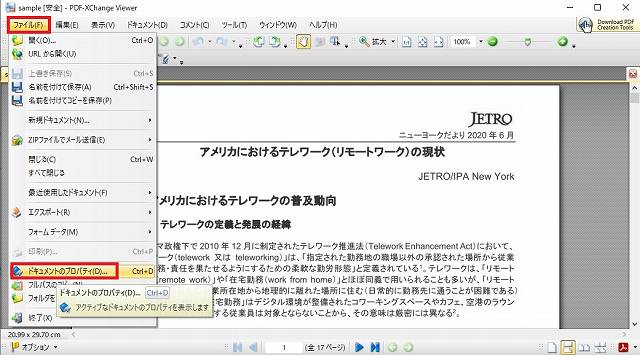
「セキュリティ」を選択し、セキュリティ設定のドロップダウンをクリックし、「なし」を選択する。
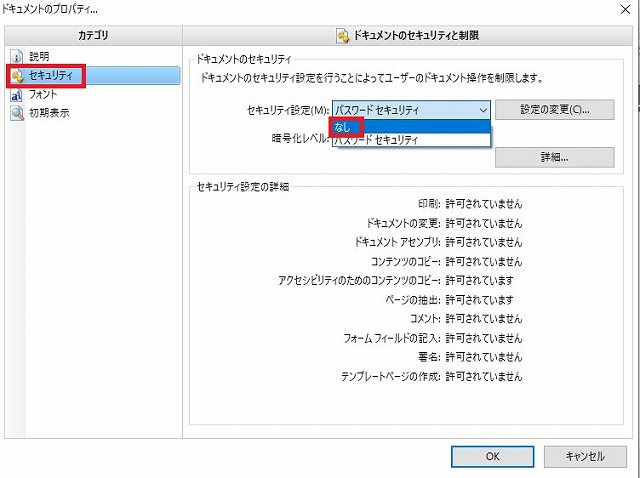
「はい」を選択する。
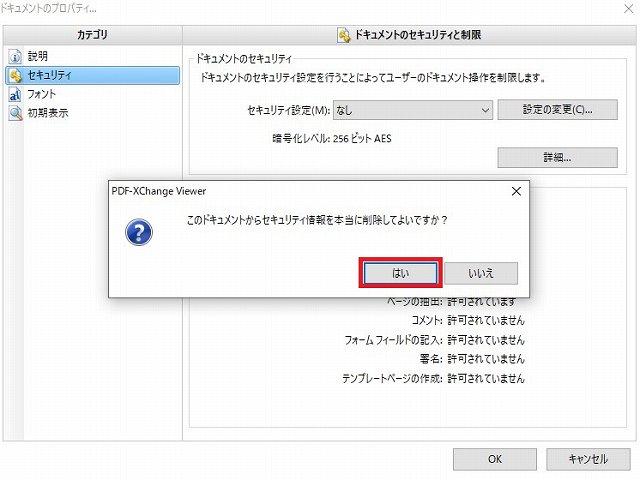
「OK」ボタンを押す。
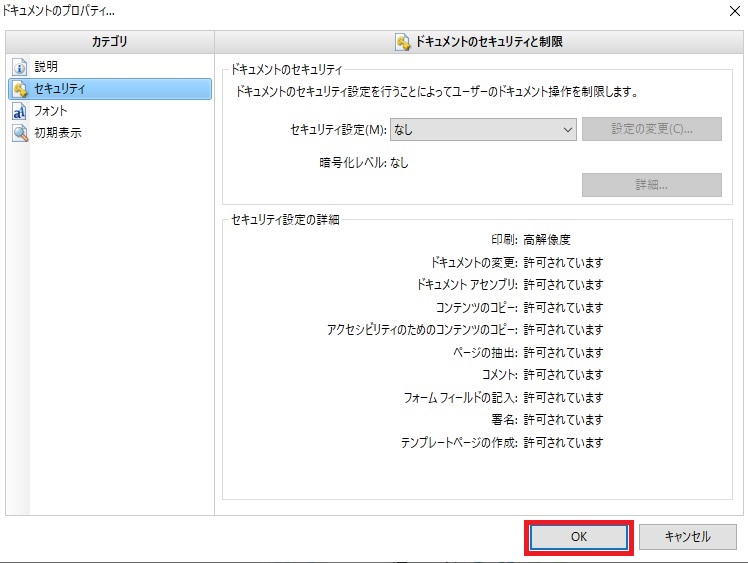
ファイルのパスワードが解除されたので、保存アイコンを押して、ファイルを保存する。
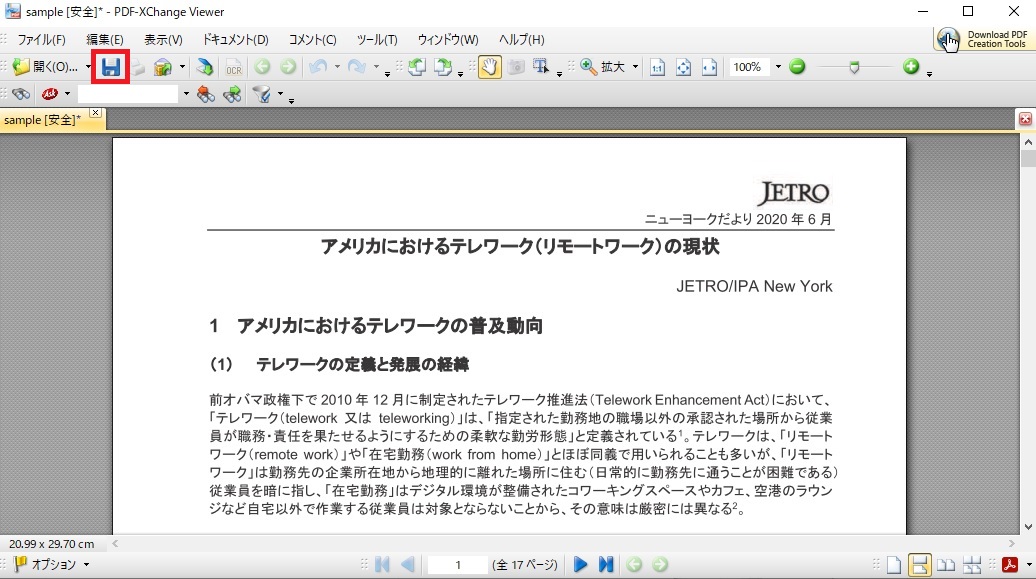

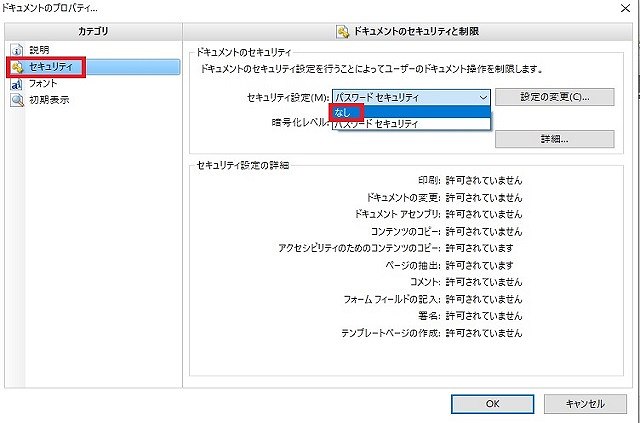
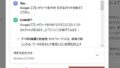

コメント